安装Scala
Scala可以安装在Windows和Linux操作系统下。下面我们分别介绍在这两个操作系统下安装Scala的步骤。 (注:在安装Scala前,请确保已经安装好了JDK 8,并配置好了环境变量。)
本节包括如下内容:
在Windows平台上安装
在Windows上安装和配置Scala的步骤如下:
1)首先从Scala的官网(http://scala-lang.org/)下载安装包。
本教程使用的是Scala 2.11.11,其下载链接是https://www.scala-lang.org/download/2.11.11.html,如下图所示(注意选择Windows版本下载):
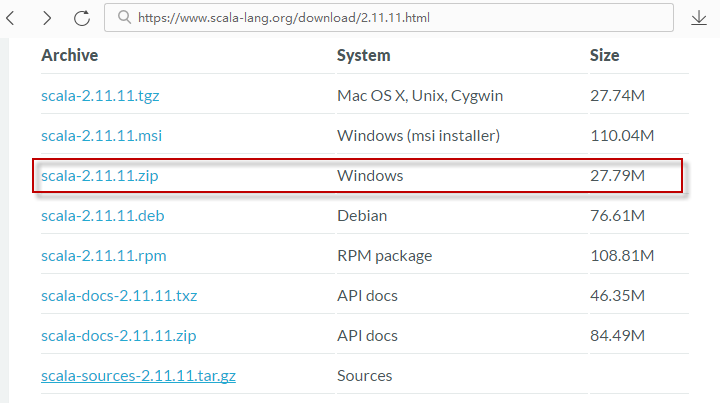
2)将下载的安装包解压缩到指定的位置。比如,笔者把它解压缩到Windows的C盘根目录下:
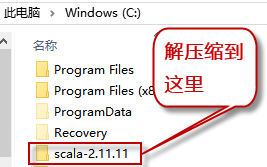
3)了解一下Scala的目录结构,如下所示:
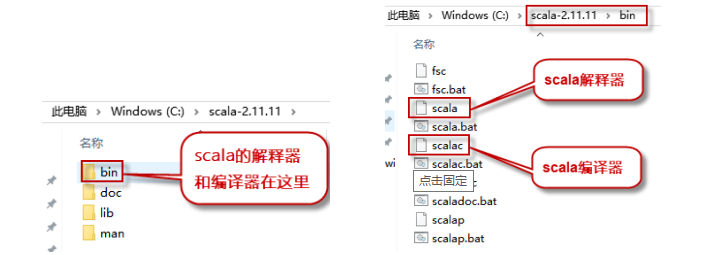
4)配置环境变量。在"我的电脑"上单击右键,在弹出菜单中依次选择"属性 | 高级系统设置 | 高级 | 环境变量",如下所示:
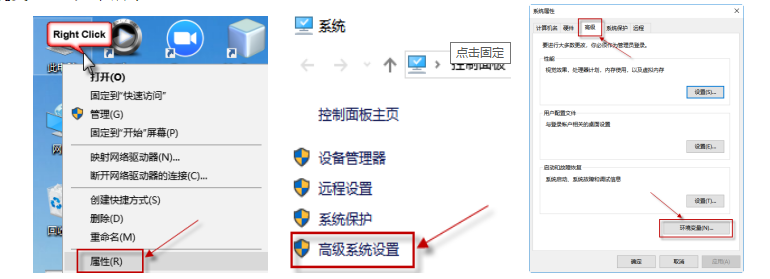
在打开的环境变量配置窗口中,选择下方的"系统变量"窗口,单击"新建"按钮创建新的系统变量。 请先创建"SCALA_HOME"环境变量,设置其变量值为刚才Scala解压缩后的主目录地址,如下图所示:
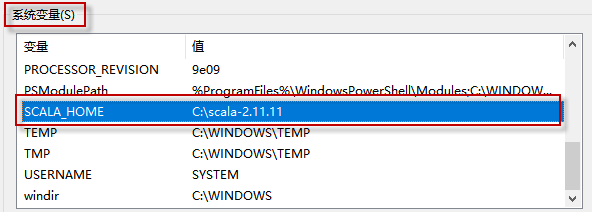
接着在"系统变量"窗口中,找到PATH变量,双击打开,在其原有值的最前方,添加如下内容(一定不要删除或修改已有的值),添加的内容为Scala安装目录下的bin目录, 目的是告诉操作系统,Scala程序的编译器和解释器的位置(注:这里作者使用的是Win10系统,读者的电脑上可能会与此截图稍有不同):
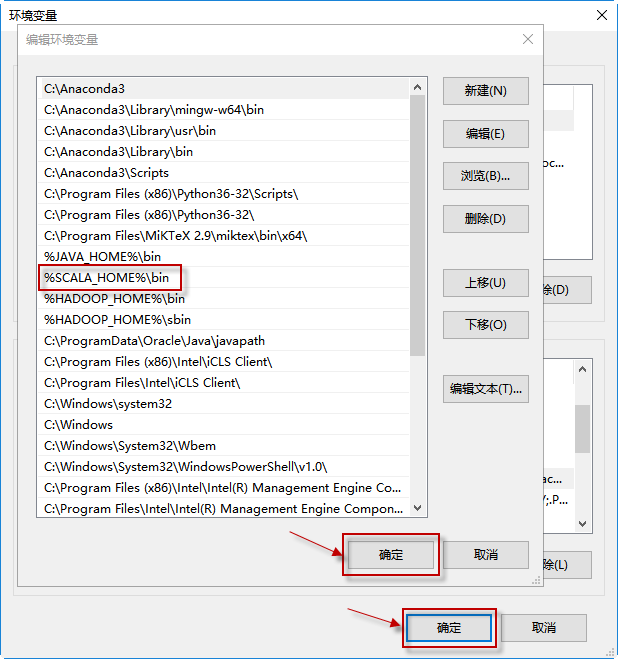
然后一路单击【确定】按钮,保存环境变量的设置。
5)验证安装是否成功。打开命令行窗口(终端窗口),分别键入以下命令。(说明:scalac是Scala的编译器,scala是Scala的解释器)
$ scalac -version $ scala -version
如果能正确显示scala的版本号,说明环境变量配置正确。否则,请重复以上的步骤,重新检查环境变量配置的路径和大小写及标点符号(英文半角)是否正确。
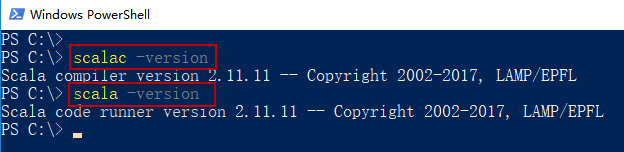
在Linux平台上安装
在Linux操作系统上安装和配置Scala的步骤如下:
1)首先从Scala的官网(http://scala-lang.org/)下载安装包。 本教程使用的是Scala 2.11.11,其下载链接是https://www.scala-lang.org/download/2.11.11.html,如下所示(注意选择Linux版本下载):
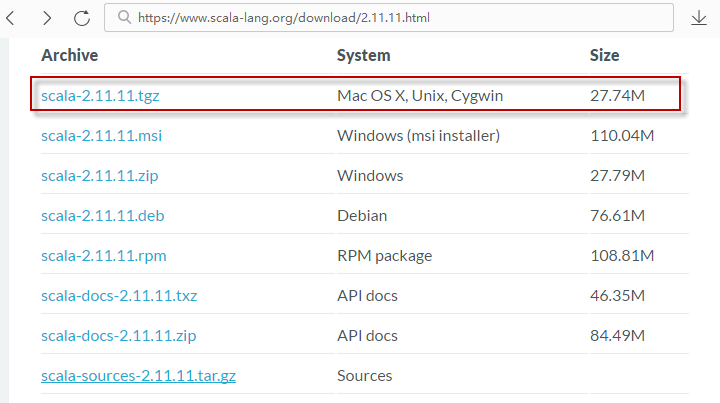
2)将下载的安装包解压缩到指定的位置。假设我们把下载的安装包scala-2.11.11.tgz保存在~/software/目录下,现在我们把它解压缩到/usr/local目录下。 打开终端窗口,在终端窗口中使用如下的命令进行解压缩:
$ cd /usr/local $ sudo tar -zxvf ~/software/scala-2.11.11.tgz $ ls
如下图所示:
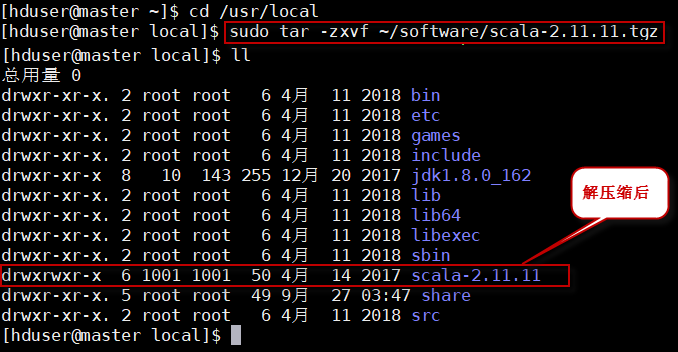
3)了解一下Scala的目录结构,在终端窗口中使用命令如下:
$ ll scala-2.11.11/
如下所示:
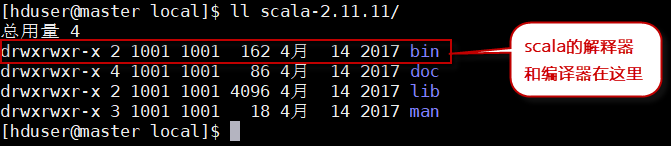
4)进一步查看Scala主目录下的bin目录,在终端窗口中使用如下命令:
$ ll scala-2.11.11/bin
如下图所示:
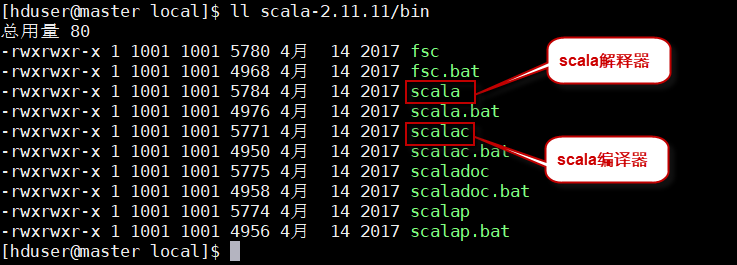
5)配置环境变量。在终端窗口中键入如下的命令,打开环境变量配置文件profile:
$ sudo nano /etc/profile
在打开的文件最后,添加如下内容:

然后按下Ctrl + X,保存退出。
6)让环境变量设置生效。在终端窗口中键入如下的命令:
$ source /etc/profile
7)验证安装是否成功。在终端窗口分别键入以下命令。(说明:scalac是Scala的编译器,scala是Scala的解释器)
$ scalac -version $ scala -version
如果能正确显示scala的版本号,说明环境变量配置正确。否则,请重复以上的步骤重新检查环境变量配置的路径和大小写及标点符号(英文半角)是否正确。
以上几步操作如下图所示:
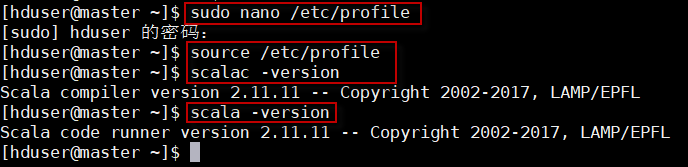
使用Scala Shell
Scala解释器读到一个表达式,对它进行求值,将它打印出来,接着再继续读下一个表达式。这个过程被称做读取--求值--打印--循环,即:REPL。
从技术上讲,scala程序并不是一个解释器。实际发生的是,我们输入的内容被快速地编译成字节码,然后这段字节码交由Java虚拟机执行。 正因为如此,大多数scala程序员更倾向于将它称做“REPL”。
Scala提供了一个REPL工具,叫做Scala Shell。我们可以使用Scala Shell进行交互式编程,这对于学习Scala这门语言来说非常方便。 要进入Scala Shell,请在终端窗口键入如下命令:
$ scala
回车,就会进入到Scala Shell界面,如下所示:

在这个界面中,我们可以交互式地执行Scala语句,如下所示:
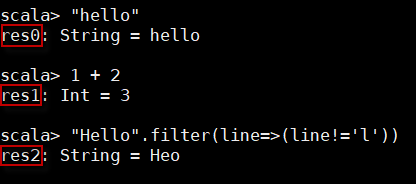
注意到在我们输入每个Scala语句后,它会输出一行信息,由三部分组成。其中输出的第一部分是REPL给表达式起的变量名。 在这几个例子里,REPL为每个表达式定义了一个新变量(res0到res2)。 输出的第二部分(:后面的部分)是变量的数据类型,比如字符串是String类型,整数是Int类型。 输出的最后一部分是表达式求值后的结果,也就是变量的值。如下图所示:

如果要退出Scala Shell,键入":q"或":quit"命令即可:
scala> :q
